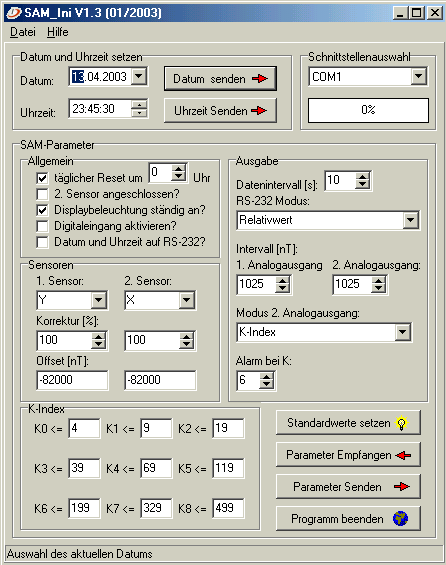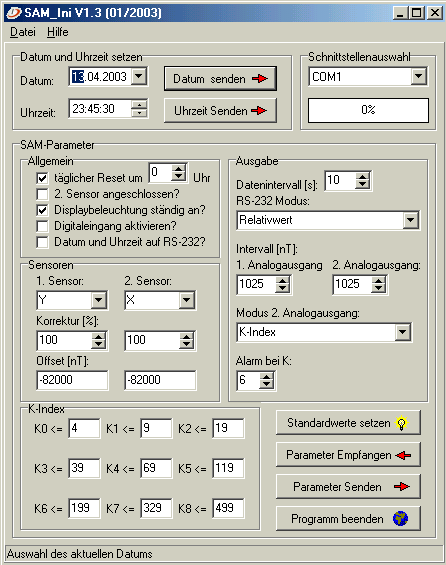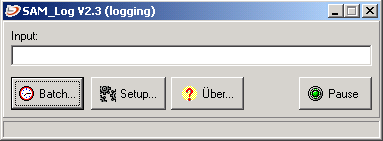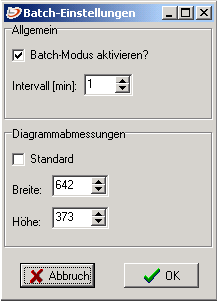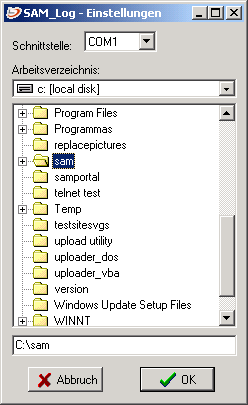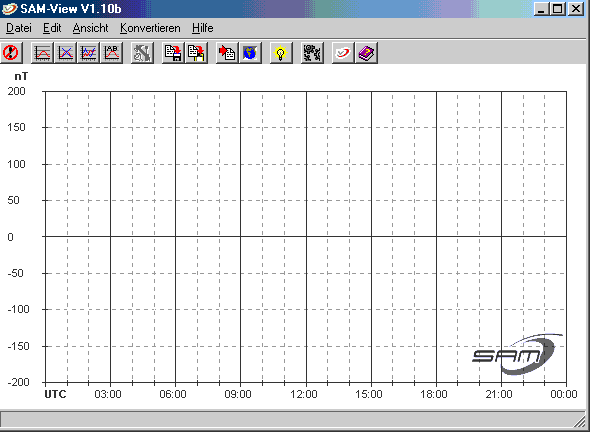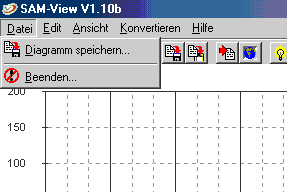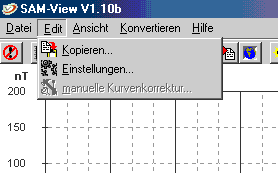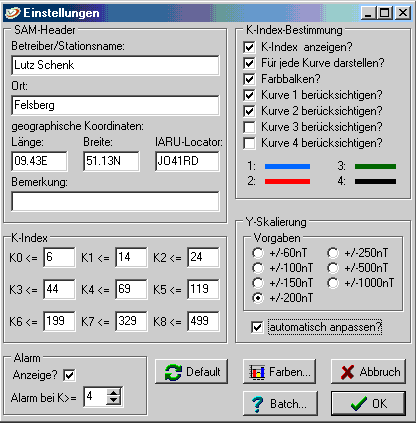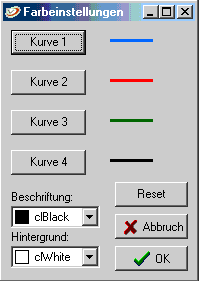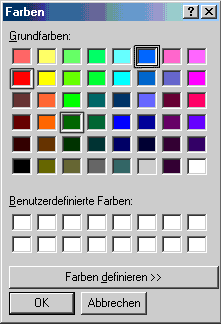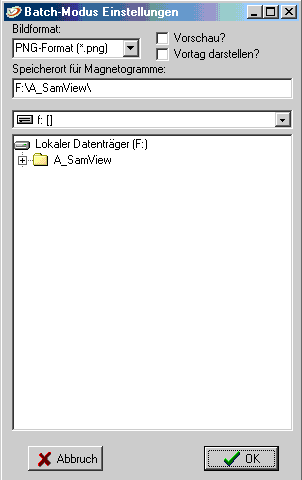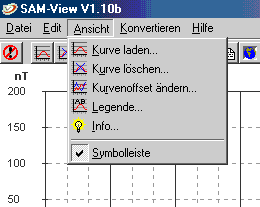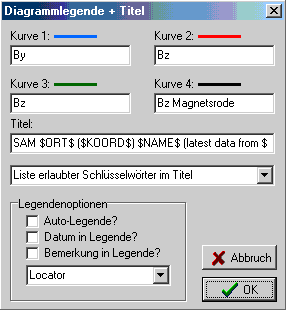Installation der SAM-Programme
Ein Schnellkurs zur sauberen Installation der SAM-Tools und Programme
Bitte einfach den vorgeschlagenen Anweisungen folgen. Genauere erläuterung sind noch in Arbeit, aber dies sollte schon mal helfen, die wichtigsten Einstellungen zu machen.
Zuerst bitte ein neues Verzeichnis erstellen, z.B. C:/sam/
Auf der Webseite http://sam-europe.de/ => Auf den deutschen SAM-Seiten software dowloads wählen, und folgende Dateien herunterladen:
SAM Betriebs-Software
SAM Tools (sam_tools_de.zip)
Runtime libraries (libs.zip)
Standard Dateien für Sam-Ini (default_sai.zip)
Diese Dateien ALLE in das zuvor neu erstellte Verzeichnis entpacken. (c:/sam).
Dann in dieses Verzeichnis gehen.
Zuerst sam_ini.exe starten.
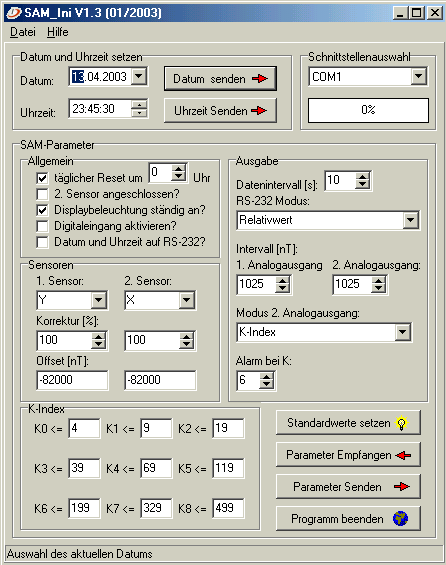
Im Menü Datei wählen. (oben links) Parameter-Datei laden und:
default_1sensor.sai (wenn man 1 Sensor betreibt),
oder
default_2sensor.sai (bei 2 Sensoren) wählen.
Um diese Parameter zum SAM zu übertragen, F1 am SAM drücken (Kommando-Modus), dann Parameter senden in Sam_ini starten.
Der SAM sollte nun korrekt programmiert sein (Korrekte Übertragung muß vom Programm bestätigt werden), und man kann Sam_Ini beenden.
Für die Datenübertragung vom SAM zum PC startet man sam_log.exe
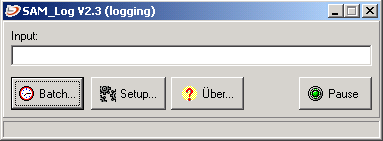
Den Button Batch benutzen
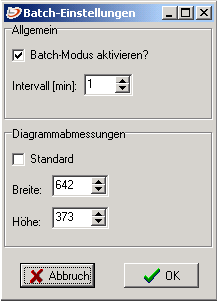
und die Einstellungen wie im Beispiel hier setzen, mit OK bestätigen.
Dann Setup wählen,
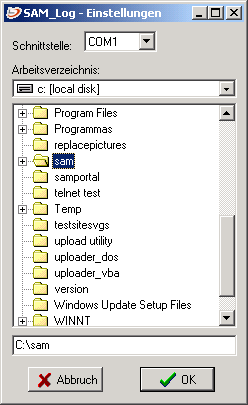
und das Verzeichnis mit allen SAM-Dateien z.B. C:\sam (oder das Verzeichnis welches zu Anfang erstellt wurde), dann mit OK abschließen.
Nun erst mal sam_log wieder beenden.
Dann wird sam_view.exe gestartet.
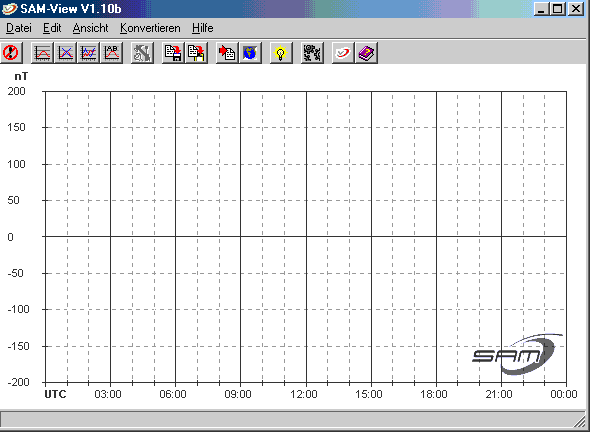
Die Menü-Punkte:
Datei
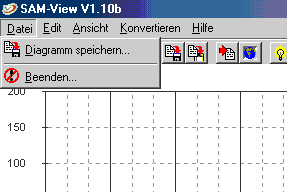
Hier kann man ein Diagramm Speichern (als bmp, jpg oder png).
oder mit Beenden Sam_view verlassen.
Unter Edit kann man ein Diagramm in die
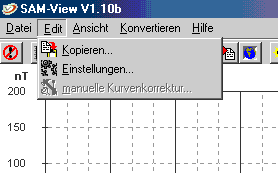
Zwischenablage kopieren, zur weiterbearbeitung in Bildbearbeitung-Programmen.
Einstellungen für Farben, Koordinaten, usw.
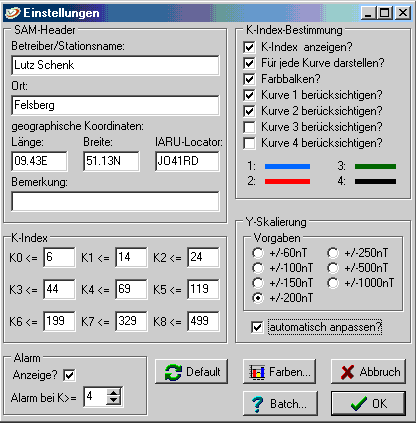
Die folgenden Felder ausfüllen:
Benutzer oder Stationsname
Standort
Längengrad (O oder W)
Breite (N oder S)
IARU Locator (siehe: Locator )
Die K-Werte wie angegeben eintragen.
Default bitte NICHT, wählen, da sonst die K-Werte auf für Mitteleuropa zu Hohe Werte gesetzt werden.
Alarm bei K=4
Bei "Anzeige" den Haken setzen.
Bei Y-Skalierung auf Festwert +/-200 nT setzen.
Automatisch anpassen EIN
Anschließend Farben wählen.
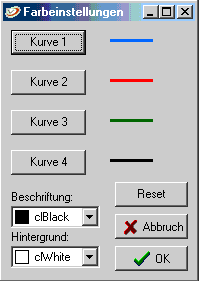
Dort auf Kurve 1
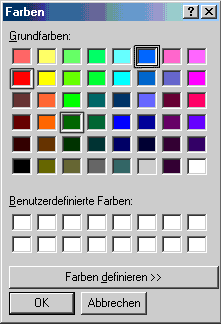
Die Farben sollten in Abhängigkeit der jeweils gemessenen magn. Komponenten gewählt werden. Hier gibt es einen so gut wie überall verbreiteten Standard.
Ist der Sensor 1 für:
Bx (N/S) dann sollte die Farbe BLAU sein.
By (O/W) ROT.
Bz (senkrechte Komponente) GRÜN.
Hat man z.B. 2 Sensoren, Nr. 1 für Bx und Nr. 2 für By dann BLAU für Kurve 1 und ROT füpr Kurve 2.
Beste Lesbarkeit ergeben die in der Palette schwarz umrandeten Farben.
Die Farbeinstellungen mit OK bestätigen.
Nun die Batch Einstellungen.
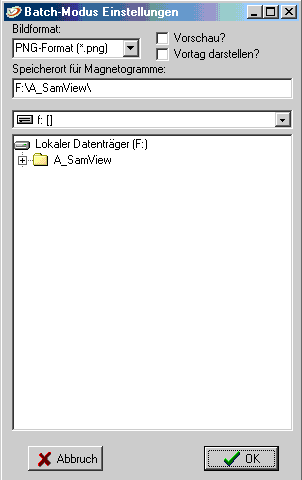
Das Dateiformat wählen (png, bmp oder jpg). PNG ist hier die beste Wahl (kleine Datei, gute Grafik).
Hier auch wieder den Datei-Pfad wählen, wo alle SAM-Dateien liegen.
Dies wieder mit OK abschließen. (Batch-Modus)
und auch das Setup mit OK beenden. Alle Einstellungen sind nun gesichert.
Das Menü Ansicht
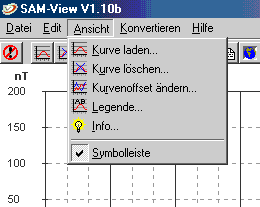
Hier Legende wählen,
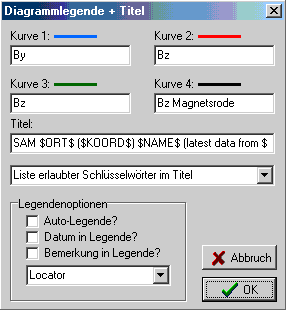
In die Zeile TITEL bitte folgendes kopieren und einfügen :
SAM $ORT$ ($KOORD$)$NAME$ (Latest data from $DATUM1$ $UHRZEIT1$ UTC)
Dies dann auch mit OK abschließen, und SamView mit Beenden schließen.
Alle nötigen Einstellungen sind nun gemacht.
Ist die SAM-Box per RS-232 mit dem PC verbunden, dann wird alles wie folgt gestartet:
sam_log.exe starten, mit batch den "Batch-Aktivieren"-Haken setzen.
Hier wieder mit [OK] bestätigen.
Nun sollten Im SamLog-Fenster ständig Daten gemäß dem in Sam-Ini eingestellten Intervall einlaufen.
Mit dem Windows-Explorer prüfen, ob im SAM-Verzeichnis folgende Dateien erstellt, oder im Batch-Modus-Intervall geändert werden:
sam_data.log
sam_data.png
sam_data.sam
sam_data.txt
20030426.txt (Die Zahl ist das Datum im Format Jahr-Monat-Tag -> JJJJMMTT, sie ändert sich automatisch jeden Tag)
SamView selbst erzeugt keine ständig aktualisierte Grafik im Programm-Fenster !!!
Man kann sich nur die vom Batch-Modus erzeugte Grafik per sich selbst aktualisierender HTML-Datei anzeigen lassen.
Ein Beispiel wie man dies realisieren kann ist in der Datei magnetogram.html zu sehen.
Es müssen dort "nur" die aktuellen Pfade der Diagramm-Grafik angegeben/geändert werden.